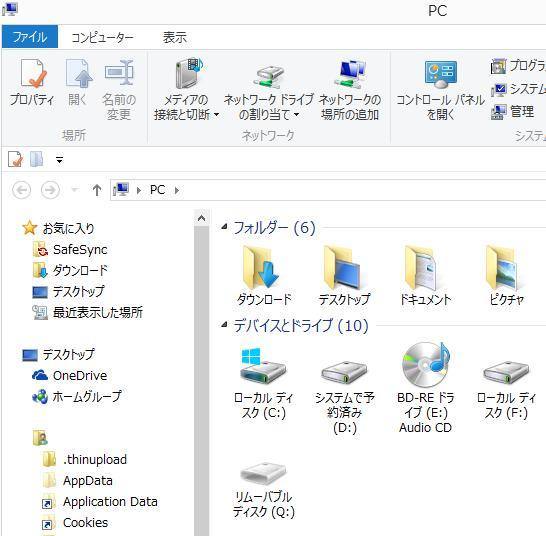パソコンやサーバ、スマートフォンやタブレットPC、デジタルカメラやレコーダーといった電子機器で、
作成・編集したりダウンロードして保存した電子データのファイル(FILE)が、
拡張子のプログラムに異常が出て破損してしまっているアクシデントが出た場合には、
どのように操作をすれば元通りに復旧することができる?という疑問について。
データやシステムが破損するトラブルの障害が起こる原因とは?
まず、補助記憶装置に保管されたデータが破損してしまうトラブルの障害が出る時の、よくある原因について。
たとえば、データを保管する二次記憶装置が長年の使用で内部の回路が摩耗してくると、
製品の寿命間近の頃には、保存したファイルが崩れてしまうことがあります。
具体的には、テキストのファイルで文字化けが出たり写真画像の映りが一部崩れている、など。
またストレージを長年通電していない状態だと、電子抜けの現象で拡張子が崩れるケースもあります。
さらに、コンピューターウイルスといった危険なファームウェアのプログラムがパソコンなどに入ると、
個人用のファイルを含めた各データが次々と破損してしまうおそれがあります。
ほか、急なアプリケーションエラーやブルースクリーンの発生、オペレーティングシステムのフリーズ、
といった問題が出て、上書き保存などの最中に画面が止まってデータが壊れることも、たまにある原因の一つです。
また、オペレーティングシステムやアプリケーションソフト、ウェブ上のサービスの場合は、
プログラムのアップデートやアップグレードに失敗して破損するアクシデントも時々起こります。
ですが、まだ専用の特殊な機能や専門の修復のサービスにて、破損したデータを復旧できる見込みがあります。
再度の上書き保存やデータのコピー&ペーストで元に戻す
次に、アプリケーションソフトを展開しているソフトウェアのウィンドウをまだ開いたままの時は、
もう一度「名前を付けて保存」か「上書き保存」をし直すことで、元に戻せる可能性があります。
再度の保存を試してもプログラムやコンテンツの内容が崩れたままの時は、試しに別のソフトを開いて、
そちらのマークシートなどに同じデータを貼り付けして、他のフォルダーへの保存を実行されてみてください。
またウェブサイトのシステムが破損してページが見れなくなった時は、アーカイブのサービスのサイトを検索して、
少し前の過去ログのページが見つかりましたら、そちらからコピー&ペーストをして一部分を戻す手法もあります。
CG(コンピューターグラフィック)のファイルが壊れた時は、元の素材の画像データがある場合は、
「配置」の機能でレイヤーに貼り付け直して、また作業をやり直すことも検討されてみてください。
文章が文字化けしてしまった時は、文字化け修復ツールに貼り付けをして修復を試す方法があります。
また、オペレーティングシステムやアプリケーションソフトが破損して正常に起動できなくなった時は、
基本的にインストールディスクかネットワーク上のプログラムで、再度のセットアップや更新により回復ができます。
損壊して失ったファイルのバックアップの分を探す
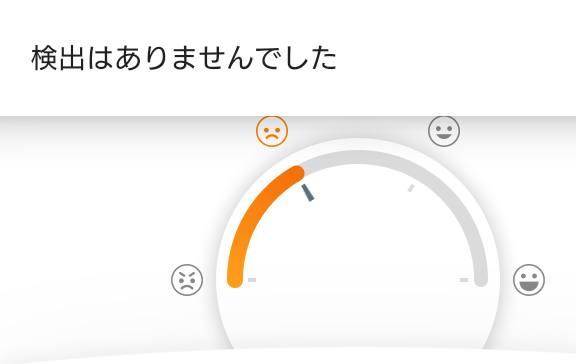
次に、保存の失敗やコンピューターウイルスなどのアクシデントでファイルが損壊する前に、
対象の失ったデータをどこかにバックアップしていたかどうかを探されてみてください。
たとえば、Microsoft365のシリーズといった一部のユーティリティーには自動保存と回復の機能があります。
また、GoogleドライブやOneDriveといったクラウドストレージ用のフォルダーにあるファイルが壊れた時は、
一度インターネットの接続をすぐに切るか、または数分以内にアカウントにサインインをしてください。
そして以前に転送された同じデータを、破損した状態に自動更新される前にクラウドからダウンロードして保管してください。
または、パソコンやスマートフォン、タブレット端末で自動更新の差分バックアップのソフトを使用している時も、
外付けのハードディスクやRAID、NAS、スティックSSD、バックアップサービスなどのディレクトリに、
破損したファイルが自動で転送される前に、一度接続を切って別の機器で読み込みしてコピーのデータを回収してください。
ほか、古いPC本体や携帯電話のSDカード、USBメモリなどの電子機器(エレクトロニック・エキップメント)に、
写真画像や動画などの同じデータが残っていたかどうかも、お確かめください。
一方で、同じファイルを取っておいたパソコンや外部のSSD、HDD、またUSBメモリーやSDメモリーカードが、
だいぶ前のものですでに故障していて内部のボリューム(記憶領域)が開けなくなっていた時は、
プロのデータリカバリーのサポートを実施された事業で、読み出しをしてもらうことができます。
壊れたデータの拡張子を専用のツールで復旧する方法とは?
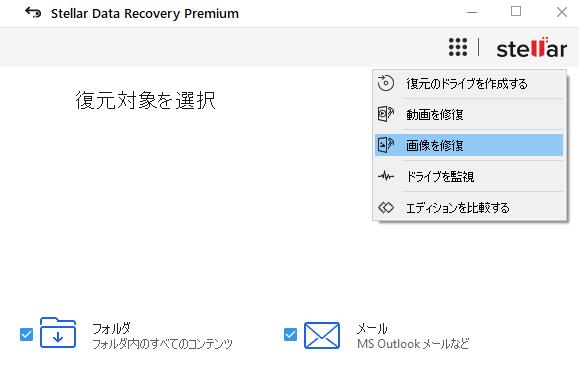
次に、プログラムが壊れたデータの拡張子を、専用のツールを使って自力で復旧する方法があります。
こちらの一例では、ソースネクストで販売されていますデータ復元ソフトの、
救出データ復元(Stellar Data Recovery)の上位エディションに搭載されている、
破損した画像や動画のファイルを修復できる機能を使用する手順について、説明していきます。
また、パソコンのデータ破損に備えたセキュリティ対策については、こちらの解説ページにて。
まずは「救出データ復元」のソフトを起動して、右上にある点が9個並んだドットメニューをクリックします。
そちらに表示された、「画像を修復」(ムービーのファイルの場合は「動画を修復」)を選択します。
プログラムが損傷した拡張子を選択して復元を実行する
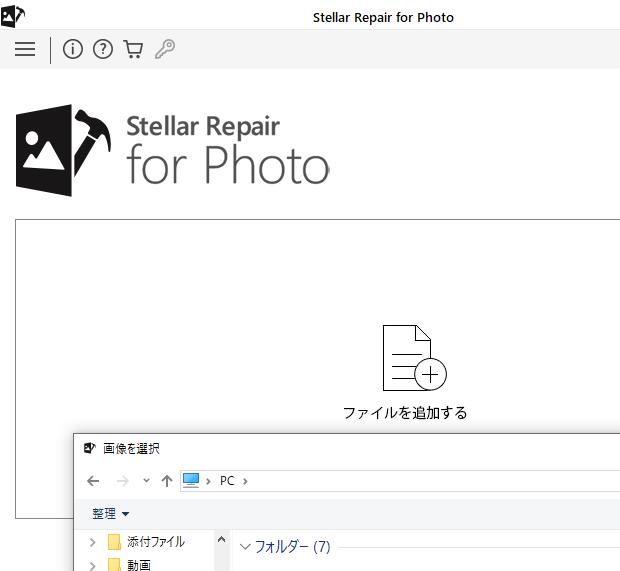
次に表示される、「Stellar Repair for Photo」(動画修復の機能の方は「for Video」)のウィンドウで、
画面中央にある「ファイルを追加する」の部分をクリックします。
修復をしたい損傷したファイルを、パソコンや外部のストレージのフォルダーから選択して「開く」を押します。
そしてプログラムが壊れた拡張子を選択して「修復」をクリックすると、データの復元の作業が始まります。
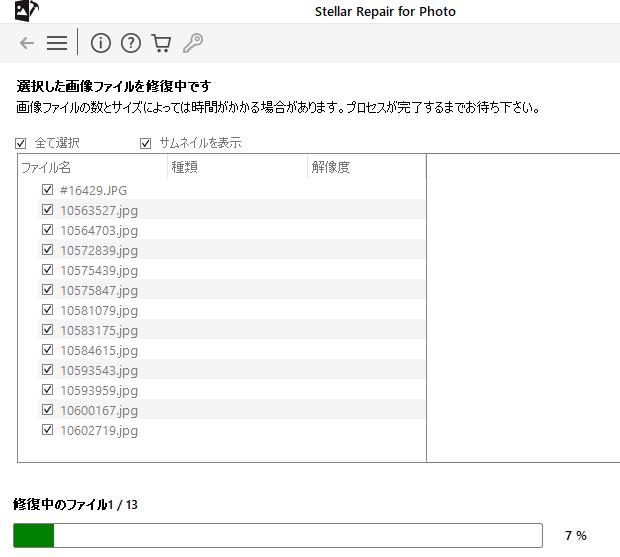
「修復が完了しました」のバルーンが表示されたら、「OK」を押してください。
修復のプロセスが完了した写真や動画のファイルを保存する
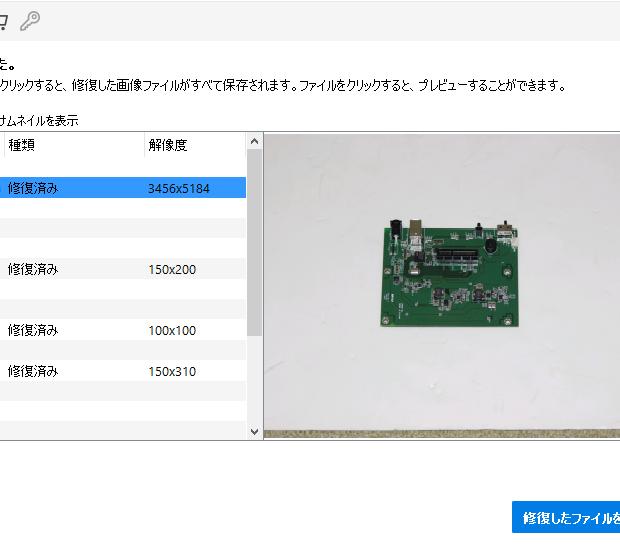
続いて、プロセスが完了したプレビュー表示の画面で「修復済み」と出ているデータ状態を確認して、
元に戻したい画像の箇所にチェックを入れた状態で、「修復したファイルを保存」のボタンを押します。
次のダイアログボックスのバルーンで、外付けHDDやDVD-Rなどの記憶領域を選んで、
「フォルダーの選択」をクリックすると、対象の復元したデータが保存されます。
最後に、WindowsのエクスプローラーやmacOSのFinderの画面を開いて、保存したファイルを確認して、
正常に画像や動画のデータが開ければ、破損した拡張子の復旧に成功です。
ほか例として、デジタルデータリカバリー 様での、Windowsのファイルを修復する方法を解説 のページも参考までに。
また「救出データ復元」のソフトウェアでは、「Stellar Drive Monitor」の機能で、
SSDやハードディスクの現在の故障率の状態を検査することもできます。
専門業者のデータ復旧サービスでファイルを直してもらう
ですが一般の個人でできる方法の範囲だと、ツールの性能次第では修復できないファイルも多くなります。
また一つのソフトウェアで対応できるファイルも、大体は一部の拡張子のみで、
複数の種類のデータを復旧する場合は手間がかかりやすいです。
できるだけ多くのファイルをなるべく高い割合で直したい、という際には、
専門業者のデータ復旧サービスに注文して、修復の代行作業をしてもらわれることを推奨します。